Tudta, hogy a bejelentkezési hibák a Teams felhasználóit érintő leggyakoribb problémák közé tartoznak? A szerverkapcsolati problémák után a második helyen állnak . Ami azt illeti, nyugodtan kijelenthetjük, hogy minden Teams-felhasználó tapasztalt különböző bejelentkezési hibákat és problémákat egy adott pillanatban. A caa5009d hibakód az egyik ilyen, ezért nézzük meg, hogyan javíthatja ki.
4 Megoldások a csapatok CAA5009D hibájának javítására
⇒ Gyors javítás : Használja a Teams webes klienst, hogy gyorsan hozzáférjen fiókjához. A jó hír az, hogy a caa5009d hiba csak az asztali alkalmazást érinti.
Forduljon informatikai rendszergazdájához
Ezt a hibát valójában a szervezete által jelenleg használt beállítások okozhatják. Forduljon a rendszergazdához, és kérje meg, hogy ellenőrizze, hogy szervezete beállított-e feltételes hozzáférést a Teams számára. Ha ez a helyzet, az adminisztrátorok ellenőrizhetik, hogy milyen feltételeket állítottak be, és szükség esetén módosíthatják azokat.
Futtassa a csapatokat kompatibilitási módban
Sok felhasználó úgy oldotta meg ezt a problémát, hogy rendszergazdai jogokkal elindította a Teams kompatibilitási módban.
Kattintson jobb gombbal a Teams asztali alkalmazás ikonjára, és válassza a Tulajdonságok lehetőséget .
Ezután kattintson a Kompatibilitás fülre, és lépjen a Program futtatása kompatibilitási módban lehetőségre .
A legördülő menüből válassza ki a Windows 7 vagy Windows 8 rendszert.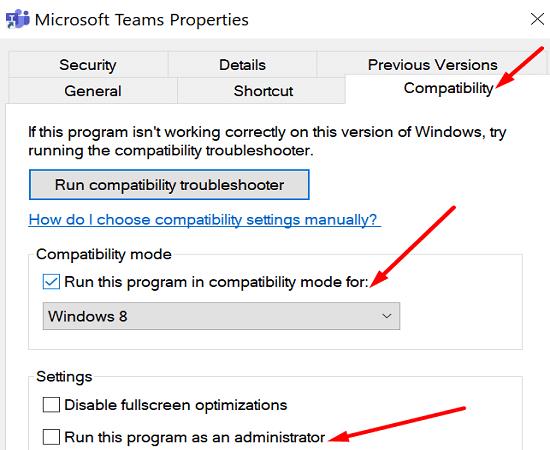
Ezt követően jelölje be a Program futtatása rendszergazdaként opciót.
Indítsa el a Teams programot, és ellenőrizze az eredményeket.
Törölje az alkalmazás gyorsítótárát és hitelesítő adatait
Előfordulhat, hogy a Teams alkalmazás gyorsítótára zavarja a bejelentkezési kísérletet. Vagy lehet, hogy a Credential Manager nem tudta időben lekérni a bejelentkezési adatait.
Lépjen ki a Teamsből, és írja be: %appdata% a Windows keresősávjába. Keresse meg a %appdata%\Microsoft\teams mappát .
Törölje az összes fájlt a következő mappákból (tartsa meg a mappákat):
- %appdata%\Microsoft\teams\application cache\cache
- %appdata%\Microsoft\teams\blob_storage
- %appdata%\Microsoft\teams\Cache
- %appdata%\Microsoft\teams\databases
- %appdata%\Microsoft\teams\GPUcache
- %appdata%\Microsoft\teams\IndexedDB
- %appdata%\Microsoft\teams\Local Storage
- %appdata%\Microsoft\teams\tmp
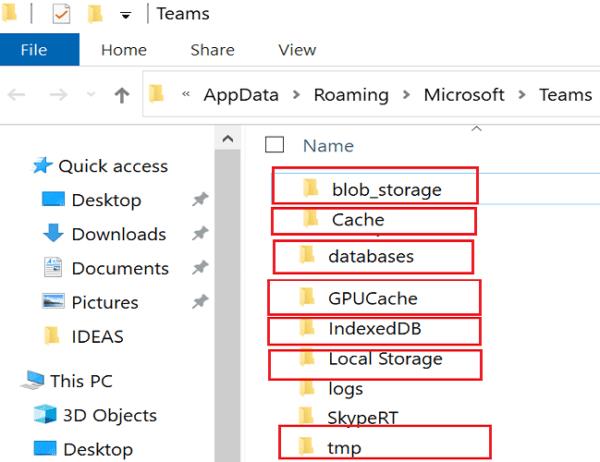
Ezután indítsa el a Vezérlőpultot, és navigáljon a Hitelesítés-kezelőhöz .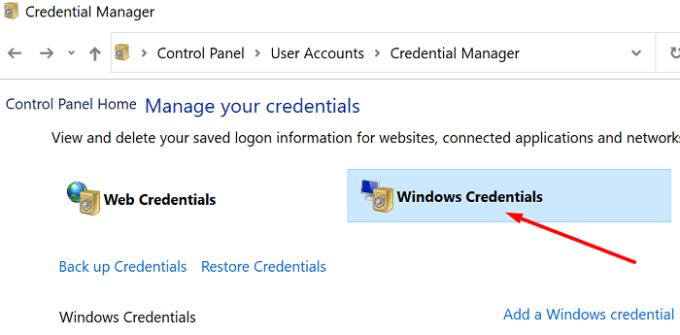
Kattintson a Windows hitelesítő adatok elemre , lépjen az Általános hitelesítő adatok elemre , és távolítsa el a Microsoft Teams hitelesítő adatait (msteams_adalsso).
Indítsa újra a számítógépet, indítsa újra a Teams programot, és próbáljon meg újra bejelentkezni.
Ha Mac gépet használ, zárja be a Teamst, és lépjen a „~/Library/Application Support/Microsoft/Teams . Törölje a fájlokat a fent jelzett mappákból.
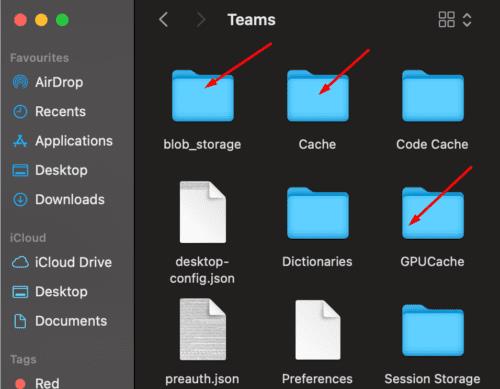
Zárja be a háttéralkalmazásokat, vagy lépjen be a csökkentett módba
A háttéralkalmazások néha zavarhatják a Teams működését. A probléma elkerülése érdekében indítsa el a Feladatkezelőt, kattintson a Folyamatok fülre, kattintson jobb gombbal a bezárni kívánt alkalmazás(ok)ra, és válassza a Feladat befejezése lehetőséget . Csak azután indítsa el a Teamst, hogy meggyőződött arról, hogy nem fut más aktív alkalmazás a gépén.
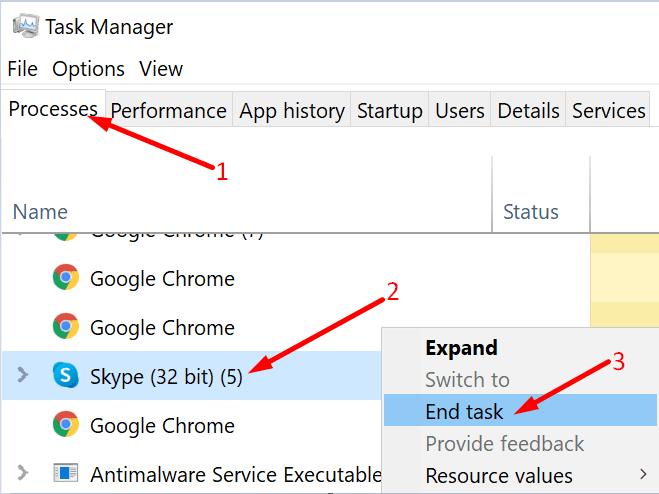
Mac rendszeren nyomja meg egyszerre az Option + Command + Esc billentyűket. Másik megoldásként kattintson az Apple menüre, és válassza a Kilépés kényszerítése lehetőséget . Ezután válassza ki a kilépni kívánt alkalmazás(oka)t, és nyomja meg a Kilépés kényszerítése opciót.
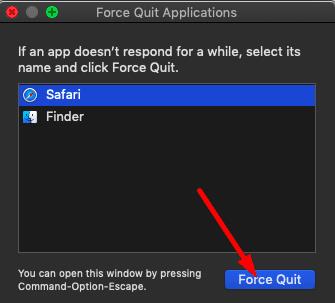
Ha ez a makacs hiba továbbra is fennáll, távolítsa el, majd telepítse újra a Teamst.
Következtetés
Összefoglalva, a Teams caa5009d hibakódja azt jelzi, hogy a bejelentkezési folyamat sikertelen volt, és az alkalmazás nem tudott csatlakozni a Microsoft szervereihez. A probléma megoldásához futtassa a Teamst kompatibilitási módban, törölje a gyorsítótárat, és telepítse újra az alkalmazást. Ezenkívül előfordulhat, hogy fel kell vennie a kapcsolatot a rendszergazdával, hogy ellenőrizze, vannak-e feltételes hozzáférési beállítások. Segítettek ezek a megoldások a probléma elhárításában? Tudassa velünk az alábbi megjegyzésekben.

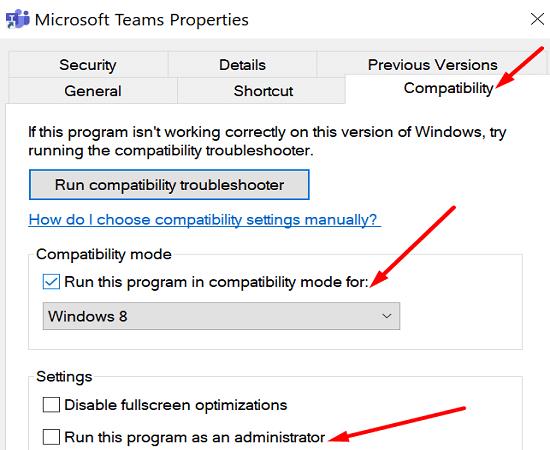
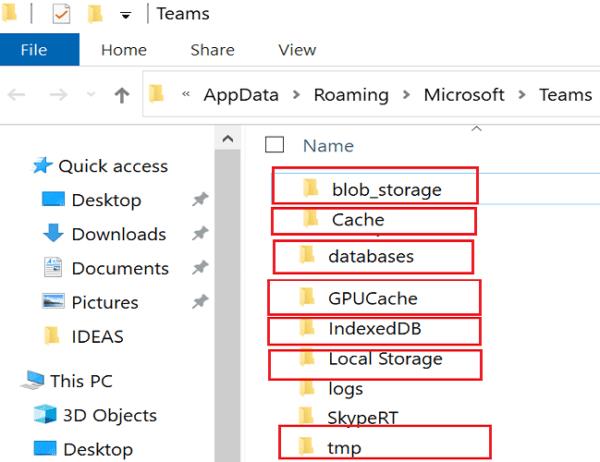
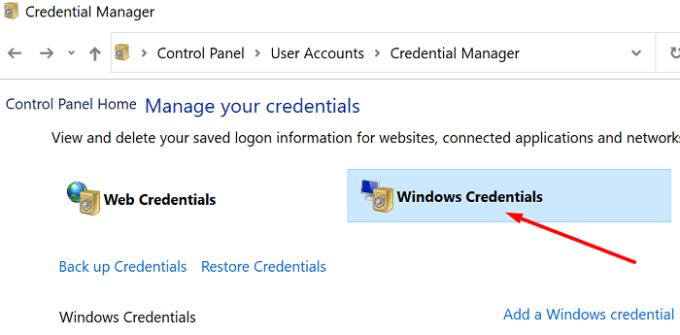
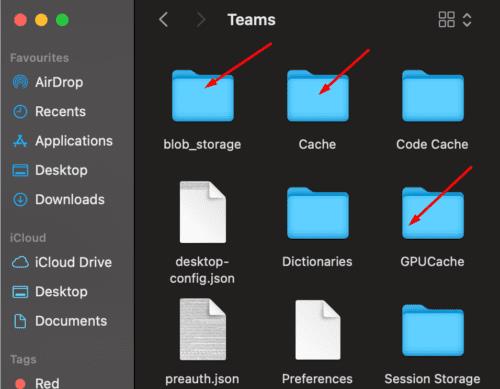
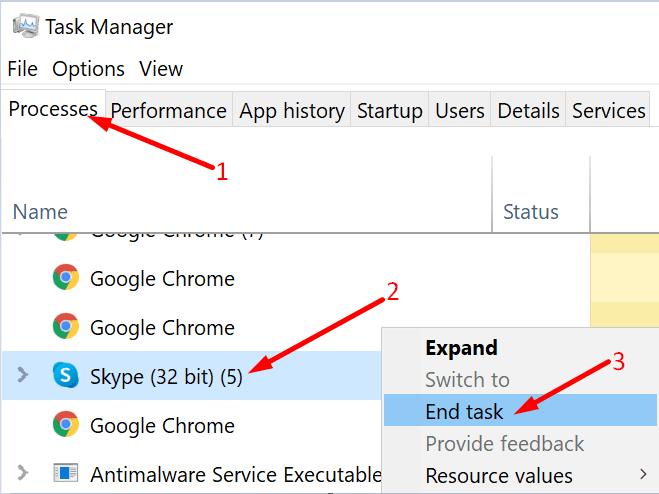
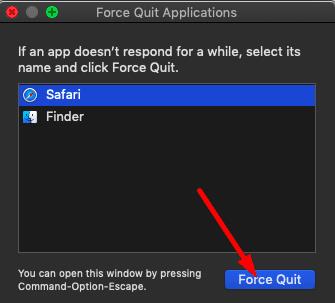











![Microsoft Teams 503-as hibakód [MEGOLDVA] Microsoft Teams 503-as hibakód [MEGOLDVA]](https://blog.webtech360.com/resources3/images10/image-182-1008231237201.png)















